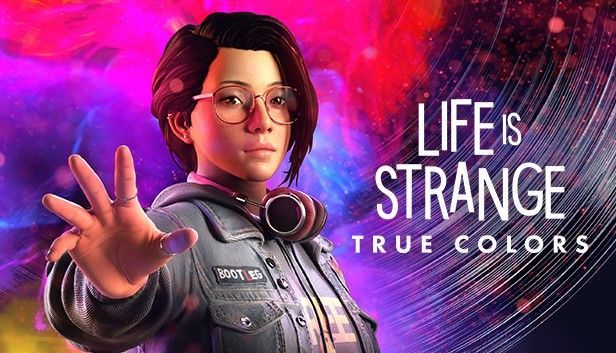
ライフイズストレンジトゥルーカラーズが出ています。ただし、多くの新しいリリースゲームと同様に、バグや問題の影響を受けません。多くのプレイヤーがLifeis Strange True Colorsがランダムにクラッシュし、特定の低レベルの致命的なライン3946エラーが発生すると不満を漏らしました。同じ問題が発生しても心配しないでください。有効な修正の完全なリストがあります。
始める前に:
より高度な手順に進む前に、Life is Strange True Colorsのシステム要件を確認し、コンピュータがタイトルを実行するのに十分強力であることを確認してください。
| 最小 | おすすめされた | |
| 君 | Windows 1064ビット | Windows 1064ビット |
| CPU | AMD Phenom II X4 965、3.40 GHz Intel Core i5-2300、2.80 GHz | AMD FX-8350、4.00 GHz Intel Core i5-3470、3.20 GHz |
| 羊 | 6 GB RAM | 8 GB RAM |
| グラフィックス | Radeon HD 7790、2 GB GeForce GTX 750Ti, 2 GB | Radeon RX 590、8 GB GeForce GTX 1060, 6 GB |
ハードウェアに問題がない場合は、他の考えられる原因を除外するために読んでください。
これらの修正を試してください:
Life is Strange TrueColorsのクラッシュに対する5つの修正があります。それらすべてを試す必要はありません。トリックを実行するものが見つかるまで、リストを下に向かって進んでください。
- Steamを起動し、 としょうかん タブ。

- 右クリック ライフイズストレンジ:トゥルーカラーズ ゲームリストからクリックします アップデート (利用可能なダウンロードがある場合)。

- Steamを開き、ゲームライブラリに移動します。
- 右クリック ライフイズストレンジ:トゥルーカラーズ をクリックします プロパティ 。

- を選択 ローカルファイル タブ。次に、をクリックします ゲームファイルの整合性を確認する 。

- Driver Easyを実行し、 今スキャンして ボタン。その後、Driver Easyはコンピューターをスキャンし、問題のあるドライバーを検出します。

- クリック すべて更新 システムに欠落しているか古くなっているすべてのドライバーの正しいバージョンを自動的にダウンロードしてインストールします(これには、 プロバージョン –をクリックすると、アップグレードするように求められます すべて更新 )。または単にクリックします アップデート 無料で行うことができますが、一度に1つずつダウンロードして、手動でドライバーをインストールする必要があります。

- Steamを実行し、 としょうかん ホームページから。

- 右クリック ライフイズストレンジ:トゥルーカラーズ をクリックします プロパティ 。

- [起動オプション]に次のように入力します -dx11 フィールドで、ウィンドウを閉じます。

- ゲームを起動し、チェックマークを付けます Play Life is Strange:True Colors をクリックします 演奏する 。

- Launch Life is Strange True Colorsに移動して、 設定 >> ビデオ 。
- 以下のように設定を微調整します。
ディスプレイモード: 窓付き また ボーダレス
グラフィックの質: 低い また 中くらい - クリック 編集 高度なビデオの横。
- 各オプションを次のように設定できます 低い また 中くらい をクリックします 申し込み 変更を保存します。

- ゲームのクラッシュ
修正1-最新のパッチをインストールする
ゲーム開発者は、ゲームのリリース後も既知のバグを修正するための新しいパッチをリリースし続けます。によると 公式 、Life isStrangeの新しいパッチが適用されたDLCが現在公開されており、DX12 + RTC衣装パックのクラッシュを解決するはずです。このパッチは自動的にダウンロードされないため、アップデートが利用可能であることがわかった場合は、すぐにインストールして、問題が解決するかどうかを確認してください。
Steamクライアントを再起動し、ゲームを起動してテストします。今は動いていますか?そうでない場合は、2番目の修正に進みます。
修正2–ゲームファイルの整合性を確認する
Steamゲームのプレイに問題があるときはいつでも、整合性チェックを実行して、欠落または破損したゲームファイルを検出し、それらをすべて修復することができます。それはLifeis Strange TrueColorsでも機能します。
プロセスが完了するまで数分待ちます。それでもゲームが正しく実行されない場合は、以下の次の解決策を試してください。
修正3–グラフィックスドライバーを更新する
Life is Strange True Colorsのクラッシュは、ドライバーの問題が原因で発生する可能性があります。欠陥のある、または古いグラフィックドライバを使用している場合、クラッシュ、黒い画面などのゲームでグラフィックの不具合やパフォーマンスの問題が発生する可能性があります。途切れ途切れのゲームプレイを取り除くには、グラフィックドライバを最新の状態に保つ必要があります。
技術に精通している場合は、GPUメーカーのWebサイトに直接アクセスできます( NVIDIA また AMD )、GPUモデルの最新のドライバーをダウンロードします。グラフィックドライバを手動で更新する時間、忍耐力、またはコンピュータスキルがない場合は、次のコマンドを使用して自動的に更新できます。 ドライバーイージー 。
Driver Easyはシステムを自動的に認識し、適切なドライバーを見つけます。コンピュータが実行しているシステムを正確に知る必要はなく、間違ったドライバをダウンロードしてインストールするリスクを冒す必要もありません。また、インストール時に間違いを心配する必要もありません。
更新が完了したら、コンピューターを再起動して変更を完全に使用します。あなたのゲームは、最新のドライバーではるかにうまく機能するはずです。クラッシュが再発する場合は、さらに2つの修正を試すことができます。
修正4– DirectX11に切り替えます
プレイヤーは、DirectX11または12のいずれかでLife is Strange True Colorsを起動できます。DX12でプレイするとレイトレーシング機能を楽しむことができますが、DirectX 11はより安定したバージョンであり、ゲームがクラッシュする可能性は低くなります。 DX11にオプトインするには、次の手順を実行します。
ゲームがどのように機能するかをご覧ください。 DirectX 11に切り替えてもゲームのクラッシュが止まらない場合は、最後の方法に進みます。
修正5–グラフィック設定を調整する
グラフィック設定を高くすると、通常、視覚的なエクスペリエンスが向上しますが、リソースを大量に消費し、ゲームが不安定になったり、クラッシュしたりする可能性があります。強力なハードウェア機能がない場合は、最大設定で実行するのではなく、ゲーム内のグラフィックを下げることをお勧めします。
ゲームを再起動して、新しい設定がゲームのパフォーマンスに大きな影響を与えるかどうかをテストします。
Life is Strange True Colorsのクラッシュの問題を解決し、アドベンチャーシリーズを楽しむことに戻ったといいのですが。ご質問やご提案がある場合、または上記以外の解決策を見つけた場合は、下にコメントを残してください。













![[解決済み] Windows での msedge.exe アプリケーション エラー](https://letmeknow.ch/img/knowledge-base/7A/solved-msedge-exe-application-error-on-windows-1.png)

